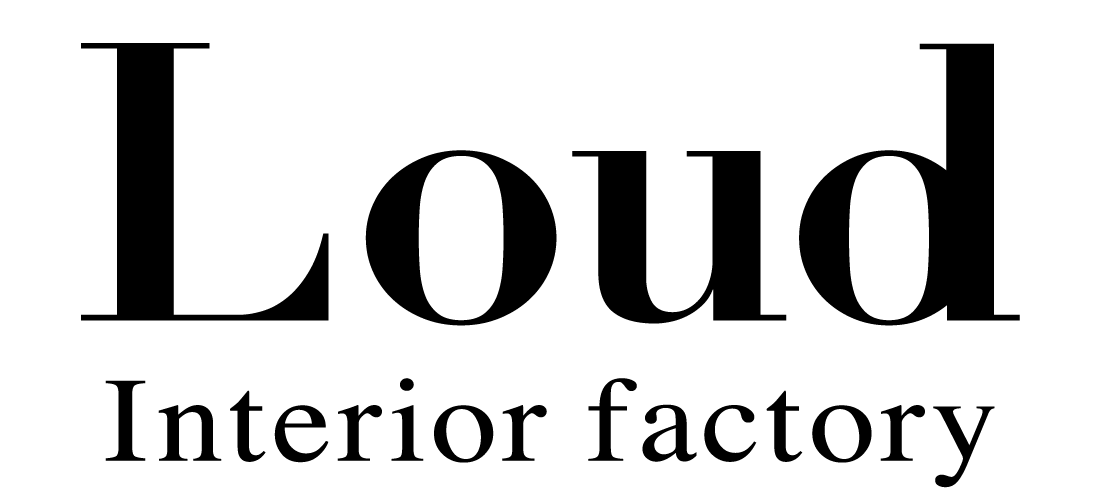●この部分は商品のデータを入れると良いかと思います。
作られた場所やメーカー、サイズなどが良いでしょう。
上の1〜3の続き・・・
4、次に「商品データ」を入力します。
・一般→「価格」は日本円の設定にしてあります。
・「在庫」の部分は商品が売れたら『在庫なし』にしてもらえたら画面上に赤い文字で『在庫なし』が出ます。「Sold out」になる方法で簡単な方法があるかは引き続き調査します。
「在庫」→「SKU」ですが、ここは商品の『品番』が入ります。適宜、入力してください。
・「配送」の部分は「特定商取引法」にも記入していますが再度掲載しても良いかもしれません。ただ、サイズなどは
この『商品の簡単な説明』に記入する方が良いかと思います。
・「関連商品」、「属性」、「高度な設定」部分はそんなに調整しなくても大丈夫な気がしてます。
5、『お買い物カゴ』ですが、今回のホームページではカート機能、決済機能は持たせておりません。
『お買い物カゴ』を消す方法はここではなく、商品を掲載した先の各『固定ページ』にて行います。
以上が基本的な動作になります。